
SVENSKA
ANVÄNDARHANDBOK
Blu-ray Disc™/DVD
Spelare med inbyggd
HDD & HD Mottagare
Var vänlig och läs denna användarhandbok innan du sätter igång att
använda apparaten och behåll den för framtida användning.
HR925N/HR929N
www.lg.com


Säkerhetsinformation
Komma igång.
3
VAR FÖRSIKTIG
RISK FÖR ELEKTRISKA STÖTAR
- ÖPPNA INTE
VARNING: FÖR ATT MINSKA RISKEN FÖR
ELEKTRISKA STÖTAR TAG INTE BORT NÅGRA
PANELER (INTE HELLER BAKSIDAN). ENHETEN
INNEHÅLLER INGA SERVICEBARA DELAR. LÅT
KVALIFICERAD SERVICEPERSONAL UTFÖRA ALL
tillräckligt stor för att utgöra en risk för människor
att få elektriska stötar.
medföljer produkten.
VARNING: FÖR ATT MINSKA RISKEN FÖR BRAND
ELLER ELEKTRISKA STÖTAR, UTSÄTT INTE DENNA
APPARAT FÖR REGN ELLER FUKT.
VARNING: Installera inte denna utrustningen i ett
begränsat utrymme, t ex en bokhylla eller liknande.
VIKTIGT: Blockera inte några ventilationshål.
Installera enligt tillverkarens anvisningar.
Hål och öppningar i höljet är avsedda för
ventilation, för att säkerställa tillförlitlig användning
av produkten och för att skydda den från
överhettning. Öppningarna får aldrig blockeras
genom att man placerar produkten på en säng,
soa, matta eller liknande yta. Produkten får aldrig
byggas in, t ex i en bokhylla eller ett rack om inte
riktig ventilation tillhandahålles och tillverkarens
anvisningar följs.
SERVICE.
Denna blixt med ett pilhuvud i
en liksidig triangel avser att varna
användaren för att det nns
oisolerad farlig spänning inuti
produktens hölje som kan vara
Utropstecknet inom en liksidig
triangel avser att uppmärksamma
användaren på att det nns viktiga
drifts- och underhålls- (service-)
anvisningar i den litteratur som
VIKTIGT: Denna produkt använder ett lasersystem.
För att garantera säker användning av produkten,
läs denna bruksanvisning noggrant och behåll
den för framtida bruk. Kontakta en auktoriserad
serviceverkstad om apparaten skulle behöva
underhåll.
Användning av kontroller, justeringar eller andra
förfaranden än de som beskrivs häri kan leda till
exponering för farlig strålning.
För att undvika direkt exponering mot laserstrålen,
försök aldrig öppna ytterhöljet.
VIKTIGT angående elkabeln
De esta apparater behöver anslutas till en separat
krets.
Det innebär en enda utgångskrets för enbart
den här apparaten och som inte har några
andra utgångar eller förgreningskretsar. Läs
specikationssidan i den här bruksanvisningen
för säkerhets skull. Överbelasta inte vägguttag.
Överbelastade vägguttag, lösa eller skadade
vägguttag, förlängningssladdar, nötta elkablar eller
skadad eller sprucken ledningsisolering är farliga.
Alla dessa problem kan leda till elektriska stötar och
eldsvåda. Undersök regelbundet produktens kabel.
Om det nns några tecken på skada eller försämring
kopplar du ur den, slutar använda apparaten och
låter en behörig servicetekniker byta kabeln mot en
exakt likadan reservdel. Skydda elkabeln från fysisk
eller mekanisk skada som vridning, böjning och
klämning (till exempel i en dörr eller för att någon
trampar på den). Var särskilt aktsam om kontakter,
vägguttag och den punkt där sladden kommer
ut ur apparaten. För att koppla bort enheten från
nätström, dra ut nätsladdskontakten. Se till att
kontakten är lättåtkomlig på den plats där du
installerar produkten.
1
Komma igång.

Komma igång.
4
Denna enhet är utrustad med ett bärbart batteri
eller laddningsaggregat.
Ta ut batteriet försiktigt ur enheten: Ta ur
det gamla batteriet eller batterisatsen och följ
1
anvisningarna – gör tvärtom jämfört med då du
Komma igång.
satte in det. För att förhindra nedsmutsning av
miljön och möjlig fara för människor och djur
skall du se till att det gamla batteriet kommer
till en för ändamålet avsedd uppsamlingsplats.
Gör dig inte av med batteriet i hushållsavfallet. Vi
rekommenderar dig att använda system för utbyte
av batterier och laddningsaggregat. Batterierna
ska inte utsättas för stark värme, som t ex solsken,
brand eller liknande.
VIKTIGT: Apparaten får inte utsättas för vatten
(droppar eller stänk) och inga vätskefyllda föremål,
som till exempel vaser, får placeras på apparaten.
Kassering av din gamla apparat
1. När den här symbolen med en
överkryssad soptunna på hjul sitter på
en produkt innebär det att den regleras
av European Directive 2002/96/EC.
2. Alla elektriska och elektroniska
produkter bör kasseras via andra vägar
än de som finns för hushållsavfall, helst
via för ändamålet avsedda uppsamlingsanläggningar som myndigheterna
utser.
3. Om du kasserar din gamla apparat på
rätt sätt så bidrar du til att förhindra
negativa konsekvenser för miljön och
människors hälsa.
4. Mer detaljerad information om
kassering av din gamla apparat kan får
av kommunen, renhållningsverket eller
den butik där du köpte produkten.
Avfallshantering batterier/ackumulatorer
1. När den här överkorsade soptunnan
finns påsatt batterier/ackumulatorer på
din apparat betyder detta att de lyder
under European Directive 2006/66/EC.
2. Denna symbol kan vara kombinerad
med kemiska symboler för kvicksilver/
Hg), kadmium(Cd) eller bly (Pb) om
batteriet innehåller mer än, 0,0005%
kvicksilver, 0.002% kadmium eller
0,004% bly.
3. Alla batterier/ackumulatorer
skall hanteras åtskiljda från
vanligt hushållsavfall och föras
till särskilt för ändamålet avsedda
uppsamlingsplatser utsedda av
myndigheterna.
4. Rätt avfallshantering av dina gamla
batterier/ackumulatorer medverkar till
att förhindra negativa konsekvenser för
miljön, för djurs och människors hälsa.
5. För ytterligare, detaljerad information
om hanteringen av dina gamla
batterier/ackumulatorer ber vi dig ta
kontakt med berörd myndighet på din
plats eller med den affär där du köpt
din apparat.
CE-märkning för trådlös produkt
LG Electronics förklarar
härmed att denna/
dessa produkt(er) är tillverkade i enlighet med de huvudsakliga
kraven och andra relevanta bestämmelser i
Directive 1999/5/EC, 2004/108/EC, 2006/95/EC och
2009/125/EC.
Var vänlig kontakta följande adress för att erhålla
en kopia av DoC (Declaration of Conformity)
(Överensstämmelsedeklarationen).
Europeiska Standardiseringscentret:
Krijgsman 1, 1186 DM Amstelveen, The Netherlands
Enbart för användning inomhus.
Meddelande om strålningsexponering
Denna utrustning skall installeras och användas
med ett minsta avstånd om 20 cm mellan
strålningskällan och din kropp.

Komma igång.
5
Om Copyrights
yInspelningsutrustning skall bara användas
för laglig kopiering och du råds att noggrant
kontrollera vad som är laglig kopiering när
du avser utföra en kopiering. Kopiering av
copyright skyddat material som lmer eller
musik är olagligt om inte tillstånd genom lagligt
undantag föreligger eller efter medgivande från
rättighetsägaren.
yDenna product innehåller teknologi som är
copyright skyddad av USA:s och andra länders
lagar om ”Immaterial-rätter”. För att använda sig
av denna skyddade teknologi måste tillstånd
inhämtas från Macrovision och är avsett för
användning i hemmet och andra likande,
begränsade användningsområden, Andra
användningsområden måste auktoriseras
av Macrovision. Tekniska ändringar eller
demontering av enheten är förbjudna.
yKONSUMENTER BÖR OBSERVERA ATT INTE
ALLA HDTV-APPARATER ÄR FULLT KOMPATIBLA
MED DENNA PRODUKT VILKET KAN LEDA
TILL ATT ARTEFAKTER VISAS I BILDEN. OM DET
UPPSTÅR PROBLEM VID ANVÄNDNING AV 625
PROGRESSIV AVSÖKNING REKOMMENDERAS
ATT ANVÄNDAREN VÄXLAR TILL ”STANDARD
DEFINITION”. OM DU HAR FRÅGOR RÖRANDE
KOMPATIBILITETEN FÖR DIN TV OCH DENNA
MODELL 625P DVD-SPELARE, KONTAKTA VÅRT
KUNDSERVICECENTER.
yEftersom AACS (Advanced Access Content
System) är godkänt som ett system för
innehållsskydd av Blu-ray-skiva-format, på
samma sätt som CSS (Content Scramble System)
för DVD-formatet, nns vissa begränsningar vad
gäller uppspelning, utmatning av analog signal
osv. för AACS-skyddat innehåll. Funktionerna
för enheten och begränsningar för enheten
kan variera beroende på när du köpte den,
eftersom begränsningarna kan ha antagits och/
eller ändrats av AACS efter att denna enhet
tillverkades.
yBD-ROM-märket och BD+ används dessutom
som system för skydd av innehåll för Blu-rayskiva-format, vilket lägger till vissa begränsningar
inklusive uppspelningsbegränsningar för
innehåll med BD-ROM-märke och/eller BD+.
För att få mer information om AACS, BD-ROMmarkeringen, BD+ eller denna produkt kontaktar
du ett auktoriserat kundservicecenter.
yMånga BD-ROM/DVD-skivor är kodade med
kopieringsskydd. På grund av detta, ska du
endast ansluta spelaren direkt till TV:n, inte
via en videobandspelare. Om du ansluter till
en videobandspelare förvrängs bilden från
kopieringsskyddade skivor.
yEnligt copyrightlagar i USA och andra länder
är icke-auktoriserad inspelning, användning,
visning, distribution eller ombearbetning av TVprogram, videoband, BD-ROM-skivor, DVD-skivor,
CD-skivor och annat material inte tillåtet och kan
innebära att du blir skadeståndsskyldig enligt
civil- eller strarätt.
VIKTIGT
>
yAtt titta på 3D innehåll under längre tid kan
orsaka yrsel eller trötthet.
yVi rekommenderar inte att låta bräckliga
personer, barn och havande kvinna titta på
3D-lmer.
yOm du upplever huvudvärk, trötthet eller
yrsel medan du tittar på 3D rekommenderar
vi starkt att du stoppar uppspelningen och
vilar tills du känner dig normal igen.
Viktig information för TV färgsystem
Färgsystemet i denna spelare skiljer sig beroende
på den skiva som just spelas.
Exempelvis, när spelaren spelar upp en skiva som
spelats in i NTSC färgsystem, kommer bilden ut som
en NTSC signal.
Enbart en TV med erfärgsystem kan ta emot
signaler från spelaren.
yOm du har en TV med PAL färgsystem kommer
du bara att kunna se förvrängda bilder när du
använder skivor som spelats in i NTSC system.
yEn TV med erfärgssystem ändrar färgsystem
automatiskt enligt insignalerna. Om färgsystemet
inte ändras automatiskt, stäng av och sätt sedan
på igen för att se normalbilder på skärmen.
yÄven om skivan, som är inspelad i NTSC
färgsystem visas bra på din TV, spelas den inte in
korrekt på din spelare.
1
Komma igång.

Innehållsförteckning
6
Innehållsförteckning
1 Komma igång.
3 Säkerhetsinformation
8 Introduktion
8 – Spelbara skivor och symboler som
används i denna manual.
9 – Om symboldisplayen “7”
9 – Kompatibilitetsanmärkningar
10 – Filkompatibilitet
11 – Regionkod
11 – AVCHD (Advanced Video Codec High
Definition)
11 – Vissa systemkrav
11 – Kompatibilitetsanmärkningar
11 – Vad är SIMPLINK?
12 Fjärrkontroll
13 Huvudenhet
2 Ansluta
14 Anslutningar till din TV
14 – Antennanslutning till din TV och till
denna enhet
15 – HDMI Anslutning
16 – Komponentvideo-anslutning
16 – Composite anslutning
17 – Ställa in upplösning
18 Ansluta till en förstärkare
18 – Anslutning till en förstärkare via HDMI-
utgången
19 – Anslutning till en förstärkare via digital
ljudutgång
19 – Anslutning till en förstärkare via
2-kanals ljudutgång
20 Anslutning av ditt hemmanätverk
20 – Anslutning till kabelnätverk
21 – Inställning av kabelnätverk
22 – Trådlös nätverksanslutning
22 – Trådlöst Nätverk Setup
25 Anslutning av USB enhet
25 – Uppspelningsinnehåll i USB enheten
3 Systeminställning
26 Automatisk inställning
27 Översikt Home menyn
27 – Grundläggande knappfunktioner
27 Inställningar
27 – Justera inställningarna
28 – Inställningar för digital TV
28 – Kabelinställning (Auto inställning)
29 – Kabelinställning (manuell inställning)
29 – Skannar program automatiskt för
marksänd antenn (automatisk sökning)
30 – Skanning av program manuellt för
marksänd antenn (manuell sökning)
30 – Redigering av programlista (Channel
Edit)
31 – Inställning av DTV Lock
31 – Inställning av antennen
31 – Inställning av DTV klassificeringsnivå
31 – Inställning av tidsinställning
32 – [DTV]-menyn
33 – [VISNING]-menyn
34 – [SPRÅK]-menyn
35 – [LJUD]-menyn
36 – [LÅS]-menyn
37 – [NÄTVERK]-menyn
38 – [ÖVRIGA]-menyn
4 Användning
40 Användning av de digitala TV funktionerna
40 – Titta på digital TV
40 – Byta digitala TV program
40 – Inställning av favoritprogram
41 – Titta på programinformationen
41 – Välja DTV ljudspråk
41 – Välja DTV undertitelspråk
42 – Progarmguide (enbart digitala program)
43 – Använda Timeshift funktionen manuellt
43 – Använda timeshiftfunktionen
automatiskt.
44 – Använda teletext (Viewing Teletext)
44 Inspelning av TV program
44 – Normal inspelning
45 – Inspelning med Timer (manuellt)
46 – Inspelning med Timer (EPG)
46 – Avbryta en timer inspelning
46 – Redigering av en timer inspelning
47 – Ögonblicklig inspelning med Timer

Innehållsförteckning
7
47 Vanlig uppspelning
47 – Uppspelning av skivor
48 – Använda skivmenyn
48 – Återgå till uppspelning
49 – Spelar upp de inspelade titlarna
49 – Söker efter inspelade titlar.
49 – Sortering av inspelade titlar
50 – Uppspelning av innehåll på den interna
hårddisken.
50 – Sök efter innehåll på hårddisken genom
att ange filnamn
51 – Spela Blu-ray 3D skiva
52 Avancerad uppspelning
52 – Repetera uppspelning
52 – Repetering av ett speciellt avsnitt
53 – Ändring av bilden med
innehållsförteckning
53 – Se information om innehåll
53 – Välja en fil med undertitel
54 – Minne för senaste bildsekvens
54 On-Screen visning (på skärmen visning)
54 – Visa innehållsinformation “on-screen”
(på displayen)
55 – Spela upp från vald tid
56 – Lyssna på annat ljud
56 – Val av undertextspråk
56 – Titta från en annan vinkel
56 – Ändra TV bildförhållande
57 – Ändring av bildinställning
57 Kopiering
57 – Kopiera filer/mappar till den interna
hårddisken
59 – Kopiering av fil(er)/mapp(ar) från
den interna hårddisken till USB
lagringsenhet.
60 – Ta bort en fil(er)/mapp(ar)
61 – Namnge en fil/mapp
61 Njut av BD-LIVE
62 – Spela en fil på en nätverk server
63 – Wi-Fi Direct™ Anslutning
65 Spela upp en filmfil och VR skiva
65 – Välja en fil med undertitel
66 – Ändra kodsida för undertitel
66 Titta på ett foto
67 – Alternativ medan du ser på ett foto
68 – Lyssna på musik under bild spel
69 Lyssna på musik
69 – Inspelning av ljud CD
70 – Se information från Gracenote Media
Database
71 – Använda musikbiblioteket
73 – Använda bildgalleriet
74 Att använda Premium
74 Att använda LG-appar
75 – Logga in
75 – Hantera mina Appar.
75 – Söka efter onlineinnehåll
5 Felsökning
76 Felsökning
76 – Allmänt
76 – Bild
77 – Ljud
77 – Nätverk
78 – Inspelning
78 – Kundsupport
78 – Meddelande om Open Source-mjukvara
6 Bilaga
79 Manövrering av en TV med den
medlevererade fjärrkontrollen
79 – Inställning av fjärrkontrollen för att styra
din TV
80 Förteckning Areakoder
81 Förteckning med språkkoder
82 Varumärken och licenser
84 Uppdatering av mjukvara för nätverket
84 – Meddelande om uppdatering av nätverk
85 – Uppdat program
86 MediaHome 4 Essentials
86 – Systemkrav
86 – Installation av Nero MediaHome 4
Essentials
87 – Dela filer och mappar
88 Ljudspecifikationer
89 Om den interna hårddisken.
90 Video utdata upplösning
91 Specifikationer
92 Underhåll
92 – Om skivorna
92 – Hantera apparaten
93 Viktig information om nätverksservice
1
2
3
4
5
6

Komma igång.
8
Introduktion
1
Spelbara skivor och symboler som används i denna manual.
Komma igång.
Media/Termer Logo Symbol Beskrivning
yFilmskivor som kan köpas eller hyras.
yBlu-ray 3D” och “Blu-ray 3D ONLY” skivor
yBD-R/RE skivor inspelade i BDAV-format.
yBD-R/RE skivor som innehåller ljudtitlar, lmer,
musik eller fotoler.
yISO 9660+JOLIET, UDF och UDF Bridge format
yFilmskivor som kan köpas eller hyras.
yFilmläge och endast stängda
yStöder även 2-skiktsskiva
Slutbehandlade AVCHD format
yDVD±R skivor som innehåller lm, musik och
fotoler.
yISO 9660+JOLIET, UDF och UDF Bridge format
VR läge och endast stängda
Audio CD
yCD-R/RW skivor som innehåller lm, musik och
fotoler.
yISO 9660+JOLIET, UDF och UDF Bridge format
Film-, musik- och bildler som nns på hårddisken
Titlar inspelade på denna enhet
Blu-ray
DVD-ROM
DVD-R
DVD-RW
DVD+R
DVD+RW
(12 cm)
DVD-RW (VR)
(12 cm)
Audio CD
(12 cm)
CD-R/RW
(12 cm)
HDD –
e
y
u
i
r
o
y
u
i
r
t
y
u
i
y
u
i
REC
Obs –
Viktigt –
,
>
Indikerar särskilda anmärkningar och
driftsfunktioner.
Pekar på försiktighet för att förhindra eventuella
skador från åverkan.

OBS
,
yBeroende på inspelningsutrustningens
skick eller själva CD-R/RW- (eller DVDR/-RW)-skivan, kan vissa CD-R/RW- (eller
DVD±R/±RW)-skivor inte spelas på enheten.
yVissa inspelade skivor (CD-R/RW eller
DVD±R/RW) kan eventuellt inte spelas upp
beroende på inspelningsprogrammet och
om skivan har stängts (slutbehandlats).
yBD-R/RE, DVD±R/RW- och CD-R/RW-skivor
som spelats in på en dator eller en DVDeller CD-inspelare kan eventuellt inte spelas
upp om skivan är skadad eller smutsig,
eller om det nns smuts eller kondens på
spelarens lins.
yOm du spelar in en skiva med en dator,
även om den spelas in med ett kompatibelt
format, nns det fall där den inte kan
spelas upp på grund av inställningarna för
programmet som används för att skapa
skivan. (För mer information kontaktar du
utgivaren av programmet.)
yDenna spelare kräver skivor och inspelningar
som uppfyller vissa tekniska standarder för
att uppnå optimal uppspelningskvalitet.
yFörinspelade DVD-skivor ställs automatiskt in
för dessa standarder. Det nns många olika
typer av inspelningsbara skivor (inklusive
CD-R-skivor som innehåller MP3- eller
WMA-ler) och dessa kräver vissa gällande
förhållanden för att säkerställa kompatibel
uppspelning.
yKunder bör observera att det krävs tillstånd
för att ladda ner MP3/WMA-ler och musik
från Internet. Vårt företag har inte rättigheter
att ge sådana tillstånd. Tillstånd ska alltid
sökas från copyright-ägaren.
yDu måste ställa in skivformatalternativet på
[Mastered] för att göra skivan kompatibel
med LG spelare när du formaterar
återskrivningsbara skivor. Om du ställer
in alternativet Live System, kan du inte
använda den på en LG spelare. (Mastered/
Live File System: Skivformat för Windows
Vista)
yLäsaren söker; du bör endast sätta i runda
77- eller 120-millimetersskivor. Läsaren
fungerar ej med ojämnt formade skivor.
Dessa kan skada läsaren.
Komma igång.
Om symboldisplayen “7”
“7” kan visas på TV:n under användning
och indikerar att funktionen som beskrivs i
bruksanvisningen inte är tillgänglig för det
specifika mediet.
Kompatibilitetsanmärkningar
yEftersom BD-ROM är ett nytt format, kan
det nns problem med vissa skivor, digitala
anslutningar och annan kompatibilitet. Om du
får kompatibilitetsproblem kontaktar du ett
auktoriserat kundservicecenter.
yDenna enhet ger dig möjlighet att njuta av
funktioner som bild-i-bild, sekundärt ljud och
virtuella paket etc. med BD-ROM som stöder
BONUSVIEW (BD-ROM version 2 prol 1 version
1.1/Final Standard Prole). Sekundär video och
sekundärt ljud kan spelas upp från en skiva med
bild-i-bild funktion. För uppspelningsmetod
hänvisas till instruktioner på skivan.
yFör att se högupplöst och
uppkonverteringsstandard DVD innehåll kan en
HDMI- eller HDCP-kapabel DVI ingång behövas
på din skärmenhet.
yVissa BD-ROM- och DVD-skivor kan begränsa
användningen av vissa kommandon eller
funktioner.
yEgenskaperna för Dolby TrueHD, Dolby Digital
Plus och DTS-HD är begränsad till 7.1-kanaler
om man använder Digital Audio- eller HDMIanslutning för enhetens ljudutsignal.
yDu kan använda en USB enhet för lagring av
skivrelaterad information inklusive nerladdat online innehåll. Skivan som du använder avgör hur
länge denna information kvarhålls.
CI+ CAM tar dryga 3 minuter att veriera vid
första användningen.
Om du använder er än 2 CI+ CAM kan
verieringsfel inträa när du byter CI+ CAM
(detta är en standardoperation).
Om felet inträar, v.g. sätt i CAM igen.
9
1
Komma igång.
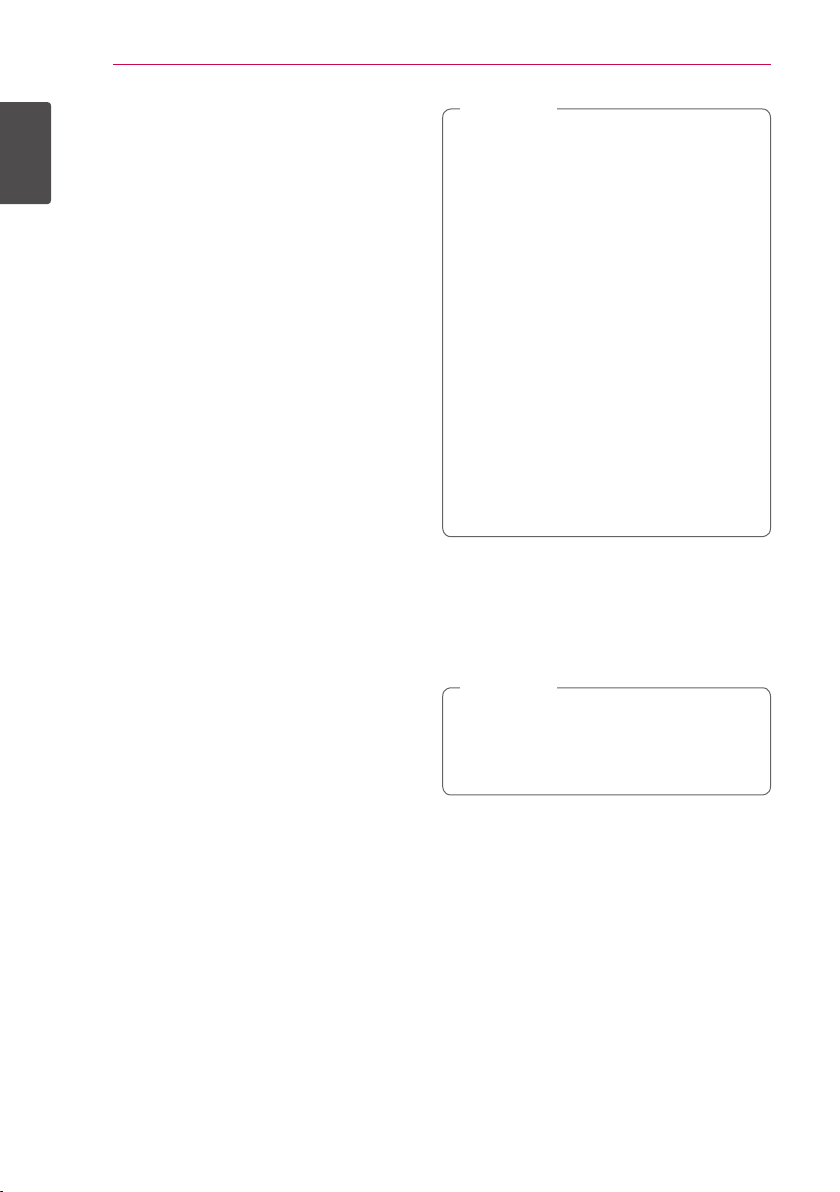
Komma igång.
10
Filkompatibilitet
Som helhet
Tillgängliga ltillägg: “.jpg”, “.jpeg”, “.png”, “.avi”,
1
“.divx ”, “.mpg”, “.mpeg”, “.mk v”, “.mp4”, “.mp3”, “.wav”,
Komma igång.
“.wma”, “.ts”
yDet kan nnas variationer när det gäller
tillgängliga ltillägg beroende på DLNA server.
yFilnamnet är begränsat till 180 tecken.
yBeroende på storleken och antalet ler kan det
ta era minuter att läsa mediainnehållet.
Maximalt antal ler/mapp: Mindre än 2000 (totalt
antal ler och mappar)
CD-R/RW, DVD±R/RW, BD-R/RE-format:
ISO 9660+JOLIET-, UDF- och UDF Bridge-format
FILM
Tillgängliga upplösningar: 1920 x 1080 (W x H)
pixlar
Spelbar undertitel: SubRip (.srt / .txt), SAMI (.smi),
SubStation Alpha (.ssa/.txt), MicroDVD (.sub/.txt),
VobSub (.sub), SubViewer 1.0 (.sub), SubViewer 2.0
(.sub/.txt), DVD Subtitle System (.txt), TMPlayer (.txt)
Spelbara Codec-format: “DIVX3.xx”, “DIVX4.xx ”,
“DIVX5.xx”, “XVID”, “DIVX6.xx ” (endast standard
uppspelning), H.264/MPEG-4 AVC, DIVX-HD, MPEG1
SS, MPEG2 PS, MPEG2 TS
Spelbara Audio-format: “Dolby Digital”, “DTS”,
“MP3”, “ WMA”, “AAC”, “AC3”
yInte alla WMA och AAC ljudformat är kompatibla
med denna enhet.
Samplingsfrekvens: inom 32-48 kHz (WMA), inom
16-48 kHz (MP3)
Bithastighet: inom 20-320 kbps (WMA),
inom 32-320 kbps (MP3)
OBS
,
yHD lmer som nns på CD eller USB 1,0/1,1
kan inte spelas upp på rätt sätt. Blu-ray
skivor, DVD eller USB 2,0 rekommenderas för
uppspelning av HD lmler.
yDenna spelare stöder H.264/MPEG-
4 AVC prole Main, High at Level 4.1.
För en l på högre nivå, kommer ett
varningsmeddelande att visas på skärmen.
yDenna spelare stödjer inte ler inspelade
med GMC*1 eller Qpel*2. Dessa är
videokodningstekniker i MPEG4 standard,
som den som DivX eller XVID har.
*1 GMC – Global Filmkompensering
*2 Qpel – Kvartspixel
yHD lmler som är i behov av
högprestationsuppspelning kan reagera
långsamt.
yDen totala speltiden som visas på skärmen
kanske inte är korrekt för .ts-ler.
MUSIK
Samplingsfrekvens: inom 8 - 48 kHz (WMA), inom
11 - 48 kHz (MP3), 44.1 och 48 kHz (LPCM)
Bithastighet: inom 8 - 320 kbps (WMA, MP3), 768
kbps och 1.536 Mbps (LPCM)
OBS
,
yDenna enhet stöder inte ID3 tag inbäddad i
en MP3 l.
yDe totala uppspelningstiden som visas på
skärmen kan vara felaktig för VBR-ler.
PHOTO
Rekommenderad storlek:
Mindre än 4000 x 3000 x 24 bit/pixel
Mindre än 3000 x 3000 x 32 bit/pixel
yProgressiva och förlustfria, komprimerade
bildler stöds inte.
yBeroende på storleken och antalet fotoler kan
det ta era minuter att läsa mediainnehållet.
yDenna spelare kan inte spela upp miniatyrbilder
i en del ler.

Komma igång.
11
Regionkod
Den här enheten har en regionkod tryckt på
baksidan. Enheten kan endast spela BD-ROM- eller
DVD-skivor med samma märkning som på baksidan
av enheten eller med märkningen “Alla”.
AVCHD (Advanced Video Codec High Definition)
yDenna spelare kan spela upp skivor i AVCHD-
format. Dessa skivor spelas normalt in och
används i videokameror.
yAVCHD-formatet är ett digitalt HD-format för
videokameror.
yMPEG-4 AVC/H.264-formatet kan komprimera
bilder med högre verkningsgrad än de
konventionella bildkomprimeringsformaten.
yEn del AVCHD-skivor använder ”x.v.Color”-
formatet.
yDenna spelare kan spela upp AVCHD-skivor i
”x.v.Color”-format.
yEn del skivor i AVCHD-format kan
eventuellt inte spelas upp beroende på
inspelningsförhållandena.
ySkivor i AVCHD-format måste stängas.
y”x.v.Color” ger ett bredare färgområde än vanliga
DVD-skivor för videokameror.
Kompatibilitetsanmärkningar
yEftersom BD-ROM är ett nytt format, kan det
nnas frågor som berör vissa skivor, digitala
anslutningar och andra kompatibilitetsproblem.
Om du stöter på kompatibilitetsproblem,
kontakta vårt auktoriserade servicecenter.
yFör att visa HD-innehåll och omvandla standard
DVD-innehåll uppåt kan du behöva en HDMIingång eller en DVI-ingång med HDCP på den
visningsenheten som du använder.
yVissa BD-ROM- och DVD-skivor kan begränsa
användningen av vissa kommandon eller
funktioner.
yEgenskaperna för Dolby TrueHD, Dolby Digital
Plus och DTS-HD är begränsad till 7.1-kanaler
om man använder Digital Audio- eller HDMIanslutning för enhetens ljudutsignal.
yDu kan använda en USB enhet som används för
lagring av skivrelaterad information inklusive
nerladdat on-line innehåll. Skivan som du
använder avgör hur länge denna information
kvarhålls.
yNär du tittar på 3D-innehåll, som visas på
skärmen, kanske detta inte visas korrekt. För
att visas korrekt på skärmen stäng av 3D
inställningen på TV:n.
Vad är SIMPLINK?
1
Komma igång.
Vissa systemkrav
För uppspelning av HD-video (high denition):
yHD-display med COMPONENT- eller HDMI-
ingångar.
yBD-ROM-skiva med HD-innehåll (High
Denition).
yDisplayen måste ha DVI-ingång med HDMI eller
HDCP för en del innehåll (enligt vad som anges
av skivans tillverkare).
yFör att omvandla en DVD-skiva med SD-format
uppåt, måste du ha en DVI-ingång med HDMI
eller HDCP på visningsenheten om innehållet är
kopieringsskyddat.
För erkanals ljuduppspelning med Dolby® Digital
Plus, Dolby TrueHD och DTS-HD:
yEn förstärkare/receiver med en inbyggd (Dolby
Digital, Dolby Digital Plus, Dolby TrueHD, DTS
eller DTS-HD)-dekoder.
yHuvud-, mitt- och surroundhögtalare samt
subwoofer enligt vad som krävs för valt format.
En del av funktionerna på denna enhet styrs av
TV:ns ärrkontroll när du använder denna enhet
och en LG TV med SIMPLINK och när de är anslutna
via HDMI.
Funktioner som kan styras av ärrkontrollen till
LG TV är uppspelning, paus, sök, gå till, stopp,
strömpåslag m.m.
Se TV:ns bruksanvisning för mer information om
SIMPLINK-funktionen.
En LG TV som har SIMPLINK-funktionen är märkt
med logotypen som visas ovan.
OBS
,
Beroende på skivtypen eller
uppspelningsstatusen kan en del SIMPLINKfunktioner skilja sig från de du vill använda eller
inte fungera.

Komma igång.
12
Fjärrkontroll
1
Komma igång.
Installation av batteri
Ta bort batterilocket på baksidan
av ärrkontrollen. Sätt i ett batteri
av typen R03 (storlek AAA) enligt
märkningen 4 och 5.
• • • • • • a • • • • • •
(Nätspänning): Slår på (ON)
1
eller av (OFF) enheten.
(OPEN/CLOSE): Öppnar och
B
stänger skivfacket.
MUTE (@): Stänger av ljudet.
EXIT: Avslutar en meny eller
döljer information på skärmen.
SUBTITLE: Väljer ett subtitle
språk.
TEXT: Växlar mellan teletext läge
och normal TV bild.
0-9 numeriska knappar: Väljer
numrerade alternativ i en meny.
CLEAR: Tar bort markeringen i
sökmenyn eller ett nummer vid
inställning av lösenord.
REPEAT (h): Repeterar
den önskade sektionen eller
sekvensen.
TV/RADIO: Växlar mellan TV och
radioinställningar.
• • • • • • b • • • • •
c/v
eller framåt.
C/V
eller föregående kapitel/spår/l.
Z
d
M
TIME SHIFT: Aktiverar paus live
TV/uppspelning (tidskontroll) för
ett live TV program.
• • • • • • c • • • • •
VOL (-/+): Justerar enhetens
ljudnivå.
REC. (X): Startar inspelning och
kopiering.
CH LIST: Visar
programförteckningen.
(SCAN): Söka bakåt
(SKIP): Går till nästa
(STOP): Stoppar uppspelning.
(PLAY): Startar uppspelning.
(PAUSE): Pausar uppspelning.
TIMER REC.: Visar menyn för
[Inspelning med Timer].
CH (
eller ned genom memorerade
program.
HOME (n): Visar eller går ur
menyn [Startmeny].
GUIDE: Visar EPG menyn
(Electronic program guide):
MUSIC ID: När spelaren är
ansluten till nätverket kan den
lämna information om låten som
spelas under uppspelning av
lmen.
INFO/MENU (m): Visar eller går
ur On-Screen Display (OSD).
Riktningsknappar: Väljer ett
alternativ i menyn.
ENTER (b): Bekräftar menyval.
BACK (1): Lämnar menyn eller
tillbaka till föregående steg.
TITLE/POP UP: Visar DVD
titelmeny eller BD-ROM’s popup
meny, om tillgänglig.
DISC MENU/REC.LIST:
Öppnar en skivmeny eller
växlar mellan titelförteckninguppspelningsmeny.
• • • • • • d • • • • •
Färgade (R, G, Y, B) knappar:
Används för att navigera i BDROM-menyer. De används också
för menyerna [Film], [Foto],
[Musik], [Premium], [LG-appar]
och [DTV].
TV Inställningsknappar: Se
sidan 79.
W/S
): Skannar upp

Huvudenhet
Komma igång.
13
1
Komma igång.
Skivfack
a
Displayfönster
b
Fjärrkontrollsensor
c
(Öppna/Stäng)
d B
(Spela/Pausa)
e T
ANTENNA IN
a
USB Port
b
För att spela in på en extern hårddisk, anslut
den externa hårddisken till enheten.
LAN port
c
HDMI OUT (1080p)
d
VIDEO OUT
e
2CH AUDIO OUT (Vänster/Höger)
f
DIGITAL AUDIO OUT (OPTICAL)
g
(Stopp)
f I
(Nätspänning)
g 1
USB Port
h
AC IN anslutning
h
Anslut den medlevererade nätsladden.
ANTENNA OUT (TO TV)
i
COMMON INTERFACE
j
Port för extern CA (Conditional Access)-modul
samt smartcards för att avkoda krypterade
kanaler. Denna enhet fungerar med CI eller CI+
CAM.
COMPONENT VIDEO OUT (Y PB PR)
k

14
TV
Ansluta
Anslutningar till din TV
Gör en av följande anslutningar, beroende på
egenskaperna för din bentliga utrustning.
yAntennanslutning (sidan 14)
yHDMI Anslutning (sidan 15)
yKomponentvideo-anslutning (sidan 16)
2
Ansluta
yComposite anslutning (sidan 16)
OBS
,
yDet nns olika sätt som du kan ansluta
spelaren på beroende på den TV och övrig
utrustning som du vill ansluta. Använd
bara anslutningarna, beskrivna i denna
användarhandbok.
yFölj anvisningarna i bruksanvisningen till
TV:n, stereosystemet och andra enheter
enligt behov för bästa sätt att ansluta.
yKontrollera att spelaren är ansluten
direkt till TV:n. Ställ in TV:n på korrekt
videoingångskanal.
yAnslut inte spelarens AUDIO OUT-uttag till
Phono-ingången (inspelningsenhet) på ditt
ljudsystem.
yAnslut inte spelaren via en
videobandspelare. DVD-bilden kan
förvrängas av systemet för kopieringsskydd.
Antennanslutning till din TV och till denna enhet
Anslut ena ändan av RF kabeln till anslutningen
ANTENNA OUT (TO TV) på enheten och den ändra
ändan till ANTENNA IN anslutningen på din TV.
Överför signalen från ANTENN IN uttaget till din TV/
mottagare.
Anslut markantennen för TV:n till anslutningen
ANTENNA IN på enheten. Om du använder en
inomhusantenn, använd då en antenn med
signalförstärkare märkt 5V, 100 mA och ställ [Antenn
5V] på [På] i inställningsmenyn (Se sidan 31).
Kabel
Utgång
ANTENN
RF Kabel
Baksidan på denna
enhet
TV

HDMI Anslutning
Om du har en HDMI-TV eller -display kan du ansluta
den till denna spelare med en HDMI-kabel (Typ
A, Höghastighets HDMI™-kabel). Anslut HDMIuttaget på spelaren till HDMI-uttaget på en HDMIkompatibel TV eller monitor.
Baksidan på denna enhet
HDMI kabel
TV
TV
Ansluta
OBS
,
yOm den ansluten HDMI enhet inte tar
emot ljudutgång från spelaren, kan HDMI
enhetens ljud vara förvrängt eller inget ljud
alls.
yNär du använder HDMI anslutning kan
du ändra upplösningen av HDMI utdata.
(Hänvisning till
“Ställa in upplösning” på sidan 17.)
yVälj typen av video utdata från HDMI
OUT uttaget och använd [HDMI-färginst.]
alternativet på [Inställn.] menyn (se sidan
33).
yOm du ändrar upplösningen efter att
anslutningen redan har etablerats kan fel
uppstå. För att lösa problemet, stänger du
av spelaren och startar den igen.
yNär HDMI-anslutningen med HDCP inte
bekräftas blir TV-skärmen svart. I detta
fall markerar du HDMI-anslutningen eller
kopplar bort HDMI-kabeln.
yOm det nns brus eller linjer på skärmen,
kontrollera HDMI kabeln (längden är
vanligtvis begränsad till 4.5 m).
15
2
Ansluta
Ställ in TV:ns ingång på HDMI (se TV:ns
bruksanvisning).
Ytterligare information om HDMI
yOm du ansluter en HDMI- eller DVI-kompatibel
enhet ska du kontrollera följande:
-Stäng av HDMI/DVI-apparaten och den
här spelaren. Sätt därefter på HDMI/DVIapparaten och låt den vara på i ca 30
sekunder och sätt därefter på den här
spelaren.
-Den anslutna enhetens videoingång är rätt
inställd för den här enheten.
-Den anslutna enheten är kompatibel med
en videoingång på 720x576p, 1280x720p,
1920x1080i eller 1920x1080p.
yAlla HDCP-kompatibla HDMI- eller DVI-enheter
fungerar inte med denna spelare.
-Bilden visas inte på rätt sätt med enheter som
inte har HDCP.
-Spelaren börjar inte spela upp och TVskärmen blir svart.

16
Ansluta
Komponentvideo-anslutning
Anslut COMPONENT VIDEO OUT uttagen på
spelaren till motsvarande ingångar på TV:n
och använd en component videokabel. Anslut
vänster och höger AUDIO OUT-uttag på spelaren
till vänster och höger ljudingångar på TV:n med
ljudkablarna.
2
Ansluta
Baksidan på denna enhet
Component
videokabel
Ljudkabel
Composite anslutning
Anslut VIDEO OUT-uttagen på spelaren till
videoingångarna på TV:n med en videokabel.
Anslut vänster och höger AUDIO OUT-uttag på
spelaren till vänster och höger ljudingångar på TV:n
med ljudkablarna.
Baksidan på denna
enhet
Videokabel
Ljudkabel
TV
TV
TV
TV
OBS
,
Om du använder COMPONENT VIDEO OUTanslutning kan du ändra upplösningen för
utgången. (Se ”Ställa in upplösning” på sidan
18.)

Ställa in upplösning
Spelaren har era upplösningar för HDMI OUT- och
COMPONENT VIDEO OUT-uttagen. Du kan ändra
upplösningen i [Inställn.] menyn.
Tryck på HOME
1.
2. Använd
på ENTER (b). [Inställn.] menyn visas.
(n).
för att välja [Inställn.] och tryck
A/D
Ansluta
17
2
Ansluta
3. Använd
[VISNING] och tryck därefter på ENTER (b) eller
för att flytta till den andra nivån.
D
4. Använd
[Upplösning] och tryck därefter på ENTER (b)
för att flytta till den tredje nivån.
5. Använd
och tryck på ENTER (b) för att bekräfta ditt val.
för att välja alternativet
W/S
för att välja alternativet
A/D
för att välja önskad upplösning
W/S

18
Ansluta
Ansluta till en förstärkare
Utför en av följande anslutningar, beroende på
egenskaperna för din bentliga utrustning.
yHDMI ljudanslutning (sidan 18)
yDigital ljudanslutning (sidan 19)
yCH analog ljudanslutning (sidan 19)
2
Ansluta
Då era faktorer påverkar typen av ljudutdata,
hänvisas till “Ljudspecikationer” för detaljer på
sidorna 88-89.
Om digitalt flerkanals ljud
En digital erkanalanslutning ger bästa ljudkvalitet.
För detta behöver du en erkanals audio/videomottagare som stödjer en eller era av ljudformaten
som stöds av spelaren. Kontrollera mottagarens
handbok samt logotyperna på mottagarens
framsida.
(PCM-stereo, PCM-multi-kan., Dolby Digital, Dolby
Digital Plus, Dolby TrueHD, DTS och/eller DTS-HD)
Anslutning till en förstärkare via HDMI-utgången
Anslut spelarens HDMI utkontakt till motsvarande
inkontakt på din förstärkare och använd en HDMI
kabel. Du måste aktivera spelarens digitala utgång.
(Se ”[LJUD]-menyn” sidorna 35-36.)
Baksidan på denna enhet
HDMI kabel
Förstärkare/Mottagare
Amplier/Receiver
HDMI
kabel
TV
TV
Anslut förstärkarens HDMI-utgång till HDMIingången på TV:n med en HDMI-kabel om din
förstärkare är försedd med HDMI-uttag.

Ansluta
19
Anslutning till en förstärkare via digital ljudutgång
Anslutning till en förstärkare via digital ljudutgång
Anslut spelarens DIGITAL AUDIO OUT (OPTICAL)
uttag till motsvarande intag (OPTICAL) på din
förstärkare. Använd en digital ljudkabel (optical).
Du måste aktivera spelarens digitala utdata.
(Hänvisning till “[Ljud] Meny” på sidorna 34-35.)
Baksidan på denna enhet
Optisk kabel
OPTICAL
Anslutning till en förstärkare via 2-kanals ljudutgång
Anslut vänster och höger 2CH AUDIO OUT-uttag
på spelaren till vänster och höger ljudingångar på
din förstärkare, mottagare eller stereosystem med
ljudkablarna.
Baksidan på denna
enhet
Ljudkabel
2
Ansluta
Amplier/Receiver
Förstärkare/Mottagare
Förstärkare/Mottagare
Amplier/Receiver

Ansluta
20
Anslutning av ditt hemmanätverk
Denna spelare kan anslutas till lokalt nätverk (LAN)
via LAN-porten baktill på apparaten eller den
interna trådlösa modulen.
Genom att ansluta enheten till ett bredbands
hemmanätverk får du tillgång till tjänster som
2
programuppdateringar, BD-Live Interaktivitet och
Ansluta
online tjänster.
Anslutning till kabelnätverk
Användning av ett kabelnätverk ger bäst prestanda
då de anslutna enheterna ansluter direkt till
nätverket och är inte föremål för störningar från
radiofrekvenser.
Hänvisning till dokumentation avseende din
nätverksenhet för ytterligare instruktioner.
Anslut spelarens LAN-port till motsvarande port på
ditt modem eller router med hjälp av en LAN eller
Ethernetkabel.
OBS
,
yNär du kopplar in/ur LAN-kabeln ska du
hålla i kabelns kontakt. När du kopplar ur
LAN-kabeln ska du inte dra i den utan trycka
ner låsspärren medan du drar ur kabeln.
yAnslut inte en modulär telefonkabel till LAN-
porten.
yEftersom det nns era olika sätt att
ansluta ska du följa anvisningarna från din
teleoperatör eller Internetleverantör.
yOm du vill öppna upp innehåll från PC eller
DLNA servrar, måste denna spelare anslutas
till samma lokala areanätverk via en router,
som de är anslutna till.
Bredbandstjänster
Router
PC och/eller DLNA certierad server
Baksidan på denna enhet

Inställning av kabelnätverk
Om det nns en DHCP server i det lokala nätverket
(LAN) via kabelanslutning kommer denna spelare
automatiskt att tilldelas en IP-adress. Efter att ha
gjort den fysiska anslutningen kan ett mindre antal
av hemmanätverk kräva en ändring av inställningen
i spelarens nätverksinställning.Justera [NÄTVERK]
inställningen enligt följande.
Förberedelse
Innan inställning av kabelnätverket behöver du
ansluta bredbandsinternet till ditt hemmanätverk.
1. Välj [Anslutn inställn.] alternativet i [Inställn.]
menyn och tryck sedan på ENTER (b).
2. [Anslutn inställn.] menyn visas på skärmen.
Använd
tryck sedan på ENTER (b).
för att välja [Fast nätverk] och
W/S
Ansluta
OBS
,
Om det inte nns en DHCP server i nätverket
och du vill ställa in en IP adress manuellt, väljer
du [Statisk] skriver in [IP-adress], [Nätmask],
[Gateway] och [DNS-server] och använder
S/A/D
du gör ett misstag när du skriver in numren,
tryck på CLEAR för att rensa den markerade
delen.
5. Välj [OK] och tryck sedan ENTER (b) för att
6. Spelaren ber Dig nu att prova
7. Du väljer [Test] och trycker på ENTER (b) i steg
och de numeriska knapparna. Om
aktivera nätverksinställningarna.
nätverksanslutningen. Välj [OK] och
tryck på ENTER (b) för att slutföra
nätverksuppkopplingen.
5 ovan och nätverksuppkopplingsstatus visas
på skärmen. Du kan också testa den på [Känner
ansl. status] i [Inställn.] menyn.
W/
21
2
Ansluta
3. Välj [Ja] och klicka sedan på ENTER (b) för att
fortsätta. De nya anslutningsinställningarna
raderar gällande inställningar.
4. Använd
W/S/A/D
mellan [Dynamisk] och [Statisk].
Normalt väljs [Dynamisk] för att tilldela en IP
adress automatiskt.
för att välja IP inställning

22
Ansluta
Trådlös nätverksanslutning
En annan lösning på anslutning är att använda en
Access Point (åtkomstpunkt) eller en trådlös router.
Nätverkskongurationen och anslutningsmetoden
kan variera beroende på den utrustning som
används och nätverksmiljön.
2
Ansluta
Trådlös
Kommunikation
DLNA certierad server
Åtkomstpunkt eller
Trådlös Router
Bredbandstjänster
Hänvisning till inställningsinstruktionerna
som levereras med din anordning för trådlös
åtkomstpunkt eller trådlösa router med detaljerade
anslutningssteg och nätverksinställningar.
För bästa prestanda är en direkt anslutning
med kabel från denna spelare till routern i ditt
hemnätverk eller kabel/DSL modell alltid det bästa
alternativet.
Om du väljer att använda ett trådlöst alternativ, kan
prestanda ibland påverkas av andra elektroniska
enheter i ditt hem.
Trådlöst Nätverk Setup
För trådlös nätverksanslutning, behöver spelaren
ställas in för nätverkskommunikation. Denna
inställning kan göras från [Inställn.] menyn. Justera
[NÄTVERK] inställningen enligt följande. Inställning
av trådlös åtkomstpunkt (WAP) eller trådlös router
måste göras innan anslutning av spelaren till
nätverket görs.
Förberedelser
Innan du ställer in det trådlösa nätverket, måste du:
yAnsluta bredbandsinternet till det trådlösa
hemmanätverket .
yställa in åtkomstpunkten eller den trådlösa
routern.
y notera SSID och säkerhetskod för nätverket.
1. Välj [Anslutn inställn.] alternativet i [Inställn.]
menyn och tryck sedan på ENTER (b).
2. [Anslutn Inställn.] menyn visas på skärmen.
Använd
sedan på ENTER (b).
3. Välj [JA] och tryck sedan på ENTER (b) för att
fortsätta. De nya anslutningsinställningarna
raderar gällande inställningar.
för att välja [Trådlös] och tryck
W/S

Ansluta
23
4. Spelaren scannar av tillgängliga åtkomstpunkter
eller trådlösa routers inom området och visar
dem på en förteckning. Använd
att välja åtkomstpunkt eller trådlös router i
förteckningen och tryck sedan på ENTER (b).
Om det finns säkerhetskod kopplad till
åtkomstpunkten eller till den trådlösa routern,
bekräfta att WEP eller WPA nycklarna som matades
in i spelaren matchar routerns information exakt.
Du behöver mata in lösenordet vid behov.
OBS
,
yWEP säkerhetsinställning har vanligtvis 4
tangenter tillgängliga för inställning av en
åtkomstpunkt eller trådlös router. Om din
åtkomstpunkt eller trådlösa router använder
WEP säkerhet, skriv in säkerhetskoden
med tangent “No.1” för att ansluta ditt
hemmanätverk.
yEn åtkomstpunkt är en anordning som
gör att du kan ansluta ditt hemmanätverk
trådlöst.
[Manuell] – Din åtkomstpunkt kanske inte
sänder ut sitt namn (SSID). Kontrollera dina
routerinställningar genom din dator och antingen
ställer du in din router att skicka ut sitt SSID eller
så matar du in åtkomstpunktens namn (SSID)
[Manuell].
[Knapp] – Om din åtkomstpunkt eller trådlösa
router, som stöder konfigurationsmetod med
tryckknappar, välj detta alternativ och tryck på
tryckknappen på din åtkomstpunkt eller trådlösa
router inom 120 “counts”. Du behöver inte veta
åtkomstpunktens namn (SSID) och säkerhetskod
för din åtkomstpunkt eller trådlösa router.
5. Använd
W/S/A/D
mellan [Dynamisk] och [Statisk].
Normalt väljs [Dynamisk] för att tilldela en IP
adress automatiskt.
för att välja IP inställning
W/S
för
OBS
,
Om det inte nns en DHCP server i nätverket
och du vill ställa in en IP adress manuellt, väljer
du [Statisk] skriver in [IP-adress], [Nätmask],
[Gateway] och [DNS-server] och använder
S/A/D
du gör ett misstag när du skriver in numren,
tryck på CLEAR för att rensa den markerade
delen.
6. Välj [OK] och tryck sedan ENTER (b) för att
7. Spelaren ber Dig nu att prova
8. Du väljer [Test] och trycker på ENTER (b) i steg
och de numeriska knapparna. Om
aktivera nätverksinställningarna.
nätverksanslutningen. Välj [OK] och
tryck på ENTER (b) för att slutföra
nätverksuppkopplingen.
7 ovan och nätverksuppkopplingsstatus visas
på displayen.
Du kan också testa den på [Känner ansl. status] i
[Inställn.] menyn.
W/
Noteringar för nätverksanslutning:
yMånga problem med nätverksanslutningar
under uppsättningen kan ofta rättas till genom
en återställning av router eller modem. Efter
att ha anslutit spelaren till hemmanätverket,
bryt strömmen snabbt och/eller dra ut
nätsladden ur routern för hemmanätverket eller
kabelmodemet. Slå på strömmen och/eller sätt i
nätsladden igen.
yBeroende på tjänsteleverantören för internet
(ISP) kan antal enheter, som kan ta emot
internettjänster vara begränsat av tillämpliga
villkor för tjänsten. För information, kontakta din
leverantör för internettjänster.
yVårt företag är inte ansvarigt för fel hos spelaren
och/eller internetuppkoppling beroende på
kommunikationsfel/felaktigheter i anslutning till
din bredbands internetuppkoppling eller annan
ansluten utrustning.
yEgenskaperna hos BD-ROM skivor tillgängliga via
internetuppkopplingen är inte framställda eller
tillhandahållna av vårt företag och vårt företag
är inte ansvarigt för deras funktion eller framtida
tillgänglighet. Vissa skivrelaterade material,
tillgängliga över internetuppkopplingen, kanske
inte är kompatibla med denna spelare. Om du
har frågor om sådant innehåll, ber vi Dig kontakta
skivproducenten.
2
Ansluta

24
Ansluta
yVisst bredbandsinnehåll kanske kräver en högre
bandbreddsuppkoppling.
yÄven om spelaren är rätt ansluten och
kongurerad kan visst internetinnehåll inte
fungera på rätt sätt beroende på trakstockningar
på internet, kvaliteten på dina bredbandstjänster
eller problem med innehållsleverantören.
yVissa internetuppkopplingar kan inte vara möjliga
beroende på vissa restriktioner, som tillförts av
2
Ansluta
tjänstleverantören (ISP), som tillhandahåller din
bredbandsuppkoppling mot internet.
yAlla kostnader som din ISP belastar dig med,
utan begränsning, är på ditt ansvar.
yEn 10 Base-T eller 100 Base-TX LAN port
krävs för kabelanslutning av denna spelare.
Om din internettjänst inte medger en sådan
uppkoppling, kommer du inte kunna ansluta
denna spelare.,
yDu måste använda en router för att använda
xDSL uppkoppling.
yEtt DSL modem krävs för att använda DSL tjänst
och ett kabelmodem krävs för att använda
uppkoppling med kabelmodem. Beroende på
åtkomstmetoden i avtalet med din ISP kanske
du inte kan använda internetuppkopplingen
i denna spelare eller så blir du begränsad av
antalet enheter, som du kan ansluta samtidigt.
(Om ditt ISP avtal begränsar antalet till en enhet,
kan denna spelare inte tillåtas ansluta när en PC
redan är ansluten.)
yAnvändning av en “Router” kanske inte är tillåtet
eller dess användning kan vara begränsad
beroende på de policies och restriktioner som
din ISP tillämpar. För information, kontakta din
ISP direkt.
yDet trådlösa nätverket använder 2.4GHz
radiofrekvens som också används av andra
hushållsapparater som ex vis trådlös telefon,
Bluetooth® enheter, mikrovågsugn, och kan
påverkas av störningar från dessa.
yStäng av all icke använd nätverksutrustning i ditt
lokala hemmanätverk. Vissa utrustningar kan
generera nätverkstrak.
yFör att få bättre transmissioner placera spelaren
så nära åtkomstpunkten som möjligt.
yI vissa fall kan mottagningen förbättras genom
att placera åtkomstpunkten eller den trådlösa
routern minst 0.45 meter över golvnivån.
yFlytta närmare åtkomstpunkten om möjligt
eller omorientera spelaren så att det inte nns
någonting mellan den och åtkomstpunkten.
yMottagningskvaliteten över trådlös överföring
beror på många faktorer som exempelvis typ
av åtkomstpunkt, avstånd mellan spelaren och
åtkomstpunkten och spelarens placering.
yStäll in din åtkomstpunkt eller trådlösa router i
Infrastrukturinställning. Ad-hoc funktion stöds
inte.

Anslutning av USB enhet
Denna spelare kan spela upp lm, musik och
fotoler från USB enheten.
Uppspelningsinnehåll i USB enheten
1. Sätt i en USB sticka i USB porten tills den sitter
på plats.
Baksidan på denna enhetEnhetens framsida
och
Extern hårddisk
Tryck på HOME
2.
3. Välj [Film], [Foto] eller [Musik] och använd
, och tryck på ENTER (b).
D
4. Välj [USB] alternativet och använd
tryck på ENTER (b).
5. Välj en fil och använd
på d (PLAY) eller ENTER (b) för att spela filen.
(n).
W/S/A/D
W/S
, och tryck
A/
, och
Ansluta
OBS
,
yDenna spelare stöder USB ash minne/
externa hårddiskar formaterade i FAT16,
FAT32 och NTFS vid öppning av ler (musik,
foto, lm). För inspelning av BD-LIVE och ljud
CD stöds enbart FAT16 och FAT32 formaten.
USB enheten kan användas för lokal lagring
för att njuta av BD-LIVE skivor med internet.
yAnvänd ett USB ashminne/extern hårddisk
formaterad i antingen FAT16 eller FAT32 då
inspelning av BD-LIVE och ljud CD.
yDenna enhet kan stödja upp till 4 partitioner
på USB enheten.
yDra inte ut USB enheten under användning
(uppspelning, inspelning etc.)
yEn USB enhet, som kräver ytterligare
programinstallation när du har anslutit den,
stöds inte.
yUSB Enhet: USB enhet som stöder USB1.1
och USB2.0.
yFilm, musik och fotoler kan spelas upp.
Detaljerad information om varje alternativ
nns på respektive sidor.
yRegelbunden säkerhetskopiering
rekommenderas för att förhindra
dataförluster.
yOm du använder en USB förlängningskabel
eller USB HUB, kanske USB enheten inte
känns igen.
yVissa USB enheter kanske inte fungerar i
denna enhet.
yDigitalkameror och mobiltelefoner stöds
inte.
yUSB-porten på enheten kan inte anslutas till
en dator. Enheten kan inte användas som
lagringsenhet.
yOformaterad måste användas efter
formatering.
yOm USB Hårddisk inte känns igen, försök
med an annan USB kabel.
yVissa typer av USB kablar kan inte ta emot
tillräckligt stark ström för normal USB
användning.
yFiler över 4 GB stöds med NTFS-format.
yVid inspelning till extern hårddisk, anslut
till USB-port på baksidan. Endast externa
hårddiskar som stödjer NTFS-formatet kan
anslutas.
25
2
Ansluta
6. Dra ut USB-stickan försiktigt.

Systeminställning
26
Automatisk inställning
Du kan återställa spelaren till ursprungliga
fabriksinställningar. Vissa alternativ kan inte
återställas (klassicering och lösenord). [Automatisk
inställning] menyn visas på skärmen efter
fabriksinställningarna.
Steg 1. Språkinställning
1. Använd
W/S/A/D
display på skärmen och klicka på ENTER (b).
3
Systeminställning
Steg 2. Kanalinställning
1. Ange det nya lösenordet med hjälp av
numeriska knappar. Mata in det igen för att
bekräfta.
2. Använd
3. Använd
4. Använd
Om du vill ställa in ytterligare automatisk
5. För att inleda kanalsökningen, tryck på ENTER
Om du vill söka kanaler i numerisk ordning,
W/S
[Marksänd] och klicka på ENTER (b).
W/S/A/D
klicka på ENTER (b).
W/S
alternativ och klicka sedan på ENTER (b).
inställning, använd
[Frekvens], [Symbolhastighet] och [Nätverks ID],
och sedan
(b) när alternativet “Start” är valt.
använd ENTER (b) för att välja bort alternativet
[Automatisk Numrering].
A/D
för att välja språk för
för att välja [Kabel] eller
för att välja land och
för att välja [Kabeloperatör]
för att välja
W/S
för att justera inställningen.
6. Klicka på ENTER (b).
Steg 3. Tidsinställning
1. Använd
eller [Auto] och klicka på ENTER (b).
Auto: Välj kanalen som sänder klocksignal och
klockan kommer att ställas in automatiskt.
Om tiden som ställts in automatiskt inte är
korrekt jämfört med din lokala tid kan du ställa
in ytterligare tidsalternativ.
Manuell: Om det inte finns någon kanal som
sänder en klocksignal i ditt område, kan du
ställa in tid och datum manuellt. Använd
för att välja varje fält och ange korrekt tid och
datum med hjälp av
numeriska knapparna.
2. Klicka på ENTER (b) för att slutföra
tidsinställningen.
för att välja alternativ [Manuell]
A/D
. Du kan använda de
A/D
W/S
Steg 4. Nätverksinställning
1. Hänvisning till “Anslutning till kabelnätverk”
på sidorna 20-21 för att avsluta [Fast nätverk]
inställningsalternativ och klicka på ENTER
(b). Välj [Nej] och klicka på ENTER (b) för att
avbryta.
2. Hänvisning till “Trådlös nätverksanslutning”
på sidorna 22-24 för att avsluta [Trådlös]
alternativet och klicka på ENTER (b).
Välj [Avbryt] och klicka på ENTER (b) för att
avbryta. Denna spelare kan bara använda
en nätverksanslutning av [Fast nätverk] eller
[Trådlös].
Om du redan har ställt in [Fast nätverk] vid steg
6 behöver du inte göra [Trådlös] inställningen.
.
Spelaren söker automatiskt efter och sparar
programmen.
Om du väljer [Stop], hoppas [Kanalinställning]
funktionen över.

Systeminställning
27
Översikt Home menyn
För att öppna ett antal funktioner tryck på HOME
på ärrkontrollen.
Grundläggande knappfunktioner
HOME: Öppna upp eller tar bort HOME menyn
W/S/A/D
på skärmen.
ENTER (b): Bekräftar menyval.
BACK (1): Går ur menyn.
[DTV] - Du kan se digitala utsändningar.
(sidorna 40-47)
[Film] - Spelar upp video innehåll.
[Foto] - Spelar upp foto innehåll.
[Musik] - Spelar upp ljud innehåll.
[Premium] - Visar startsida för Premium.
[LG-appar] - Visar [LG-appar] skärmen.
[Inställn.] - Justerar systeminställningarna.
[Sök] - Söker en hårddiskenhet genom att
ange ett sökord på sökmenyn.
[Inspelningar] - Visar menyn [Inspelningar].
[Favoritappar] - Genväg för användarens
favorit Apps.
[Mina Appar] - Visar [Mina Appar] skärmen.
: Används för att navigera i displayer
Favoritappar
Inställningar
Justera inställningarna
Du kan ändra inställningarna hos spelaren i
[Inställn.] menyn.
Tryck på HOME
1.
2. Använd
på ENTER (b). [Inställn.] menyn visas.
3. Använd
alternativet och tryck sedan D för att gå till
nästa nivå.
4. Använd
alternativ och tryck sedan ENTER (b) eller D för
att gå till tredje nivån.
5. Använd
och tryck på ENTER (b) eller D för att bekräfta
valet.
(n).
för att välja [Inställn.] och tryck
A/D
för att välja första setup
W/S
för att välja ett andra setup
W/S
för att välja önska inställning
W/S
3
Systeminställning

Systeminställning
28
Inställningar för digital TV
För att kunna använda DTV funktioner behöver
vissa inställningar av inspelningsenheten göras i
förväg.
Kabelinställning (Auto inställning)
1. Tryck på HOME (n).
2. Använd
ENTER (b).
3. Använd
(b).
4. Använd
3
Systeminställning
och klicka på ENTER (b)
5. Ange lösenord med hjälp av de numeriska
knapparna. Om du inte har ställt in ditt lösenord
ännu, ange ”1111” och klicka på ENTER (b).
6. Använd
alternativ och klicka sedan på ENTER (b).
7. Använd
automatiskt nummeralternativ och använd
sedan
Numrering]. Klicka sedan på ENTER (b).
för att välja [Inställn.], och tryck
A/D
att välja [DTV], och tryck ENTER
W/S
för att välja [Kabelinställning]
W/S
för att välja [Autom inställn.]
W/S
för att välja ett land eller
W/S
W/S/A/D
för att välja [Automatisk
Välj [Inställn] och tryck på ENTER (b).
Till skillnad mot vanlig sökning
har nätverkssökning nätverks-IDinställningsfunktion i Frekvens, så du kan söka
en kanal snabbt och lätt.
[Frekvens]
Frequency inkluderar alla
informationskanalerna. Frekvens matchar
nätverks ID.
[Symbolhastighet]
Funktion för att matcha opertörens service
bitrate. Beroende på Demod prestanda, är
denna funktion tillgänglig.
[Nätverks ID]
Väsentlig information för att få hel
kanalfrekvens och TS ID. Väsentlig information
bestående av alla kabelkanaler.
Välj [Stäng] och klicka på ENTER (b) för att
stoppa scanning av program.
9. Använd
ENTER (b) för att börja kanalsökningen.
för att välja [Start], och klicka på
W/S
8. Använd
[Nätverk Inställning] eller [Full Tuning], och
klicka på ENTER (b).
för att välja alternativ mellan
A/D

Systeminställning
29
Kabelinställning (manuell inställning)
Skannar program och lägger till funna program till
programlistan.
1. Visar [Inställn.] menyn.
2. Använd
ENTER (b)
3. Använd
och klicka på ENTER (b)
4. Använd
klicka på ENTER (b) för att visa [Man. inställn.]
menyn.
5. [Hem-tuning] Om du vill ställa in använd
S/A/D
in önskat alternativ.
6. Använd S för att välja [Lägg till] och klicka på
ENTER (b) för att lägga till programmet som
scannats automatiskt .
,
Om [DTV Lock (låsning)] alternativet är inställt
på [LÅS], är denna funktion tillgänglig om du
anger korrekt lösenord. (se sidan 31.)
för att välja [DTV] och klicka på
W/S
för att välja [Kabelinställning]
W/S
för att välja [Man. inställn.] och
W/S
och numeriska knappar för att ställa
OBS
W/
Skannar program automatiskt för marksänd antenn (automatisk sökning)
Samtliga tillgängliga TV eller radio program
genomsöks och lagras automatiskt baserat på valt
land.
1. Tryck på HOME (n).
2. Använd
ENTER (b).
3. Använd
(b).
4. Använd
jordbunden överföring] och klicka på ENTER
(b)
5. Använd
klicka sedan på ENTER (b).
6. Använd S för att välja [Start] och klicka på
ENTER (b) för att börja kanalsökningen.
för att välja [Inställn.], och tryck
A/D
att välja [DTV], och tryck ENTER
W/S
för att välja [Inställning för
W/S
för att välja [Autom inställn.] och
W/S
3
Systeminställning
Välj [Stop] och klicka på ENTER (b) för att
stoppa scanningen av program.
OBS
,
Om [DTV Lock (låsning)] alternativet är inställt
på [LÅS], är denna funktion tillgänglig om du
anger korrekt lösenord. (se sidan 31.)
